Gitternetzanzeigemodus
Werkzeuge > Optionen > Ansicht > Anzeigemodi > Gitternetz
Der Anzeigemodus Gitternetz stellt die Ansichtsfensteranzeige auf ein unschattiertes Gitternetz ein. 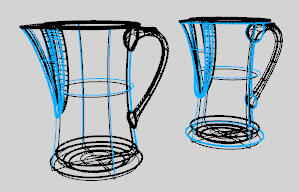
Optionen Anzeigemodus
Name
Name des Anzeigemodus.
Ansichtsfenstereinstellungen
Hintergrund
Bestimmt die Farbe des Ansichtsfensterhintergrunds.
Anwendungseinstellungen verwenden
Zur Verwendung der unter Darstellung > Farboptionen gewählten Einstellungen.
Volltonfarbe
Zur Auswahl einer Farbe
- Klicken Sie auf den Farbkreis.
Bilddatei
Bestimmt ein Bild für den Ansichtsfensterhintergrund.
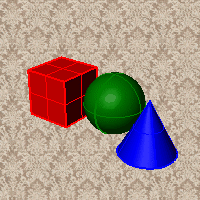
Bilddateiname
- Dateinamen eingeben oder danach suchen.
Gradient 2 Farben
Erstellt eine Überblendung zwischen oberer und unterer Farbe.
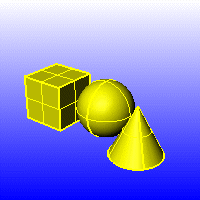
Obere Farbe/Untere Farbe
Zur Auswahl einer Farbe
- Klicken Sie auf den Farbkreis.
Gradient 4 Farben
Erstellt eine Überblendung zwischen vier Farben, wobei an den Ecken des Ansichtsfenster begonnen wird.

Obere linke Farbe/Obere rechte Farbe/Untere linke Farbe/Untere rechte Farbe
Zur Auswahl einer Farbe
- Klicken Sie auf den Farbkreis.
Rendereinstellungen verwenden
Zeigt die Farben und Beleuchtung an, die von den Einstellungen für den Hintergrund verwendet werden, die vom aktuellen Renderer definiert werden.
Transparent
Rendert Ansichtsfensterhintergründe anhand von schwarz und einem Alpha-Wert von 0.0%. Funktioniert für gerenderte Ausgabe und AnsichtInDateiKopieren.

Sichtbarkeit
Definiert, welche Elemente im Anzeigemodus sichtbar sind.
Flächenkanten anzeigen
Zeigt die Kanten von NURBS-Flächen an.
Isokurven anzeigen
Zur Anzeige der Isokurven eines Objekts.
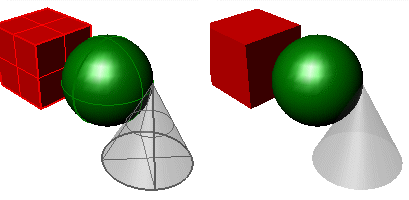
Isokurven ein (links) und aus (rechts).
Tangentiale Kanten anzeigen
Tangentiale Kanten von Flächenverbänden sind glatte Kanten zwischen verschiedenen Seiten eines Flächenverbands.
Tangentiale Nähten anzeigen.
Tangentiale Nähten sind glatte Kanten, die Flächen wie Kugeln oder Zylinder schließen.
Zur Anzeige der Polygonnetzgitter.
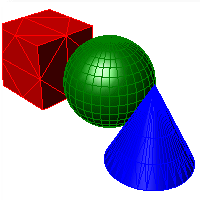
SubD-Gitter anzeigen
Schaltet die Sichtbarkeit glatter SubD-Kanten um.
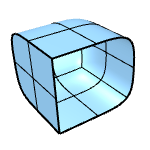
SubD-Falten anzeigen
Schaltet die Sichtbarkeit gefalteter SubD-Kanten um.
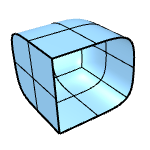
SubD-Begrenzungen anzeigen
Schaltet die Sichtbarkeit offener SubD-Kanten um.
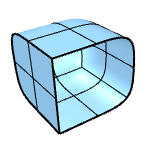
SubD-Symmetrie anzeigen
Schaltet die Farbunterscheidung untergeordneter SubD-Symmetrie um.
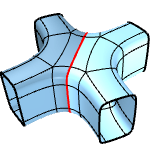
Ändert die Anzeigefarbe von untergeordneter Symmetrie
Polygonnetzgitter anzeigen
Schaltet die Sichtbarkeit verschweißter Polygonnetzkanten um.
Kurven anzeigen
Zur Anzeige von Kurvenobjekten.
Lichter anzeigen
Zur Anzeige von Lichtobjekten
Zuschneideebenen anzeigen
Zur Anzeige von Zuschneideebenenobjekten.
Text anzeigen
Zur Anzeige von Textblöcken.
Anmerkungen anzeigen
Zur Anzeige von Anmerkungsobjekten.
Punkte anzeigen
Zur Anzeige von Punktobjekten.
Punktwolken anzeigen
Zur Anzeige von Punktwolkenobjekten
Beleuchtungsschema
Mehr unter Beleuchtungsschema-Einstellungen.
Raster
Mehr unter Rastereinstellungen.
Objekte
Mehr unter Objekteinstellungen.
Punkte
Mehr unter Punkte-Einstellungen.
Kurven
Mehr unter Kurveneinstellungen.
Flächen
Mehr unter Flächeneinstellungen.
SubD
Mehr unter SubD-Einstellungen.
Polygonnetze
Mehr unter Polygonnetzeinstellungen.
Lichter
Mehr unter Lichter-Einstellungen.
Zuschneideebenen
Mehr unter Zuschneideebenen-Einstellungen.
Schatten
Mehr unter Schatteneinstellungen.
Weitere Einstellungen
Mehr unter Weitere Einstellungen.
Stellt die Werkseinstellungen wieder her. Alle benutzerdefinierten Einstellungen gehen verloren.
Speichern Sie die Allgemeinen Optionen zur Verwendung auf anderen Computern
OptionenExportieren
Speichert die Optionseinstellungen in eine Datei.
OptionenImportieren
Stellt die Optionseinstellungen aus einer Datei wieder her.
Mehr unter
Anzeigemodi des Ansichtsfensters
Schnappschüsse
Mit dem Befehl Schnappschüsse werden Benannte Ansichten, Benannte Positionen, Ebenenstati, wie auch Rendereinstellungen, Objekteinstellungen einschließlich des Status gesperrt/ausgeblendet, Anzeigemodus, Material, Position, Lichteinstellungen, Kurven-Piping, Displacement, Kantenrundung, Schließlinien und Dicke gespeichert und wiederhergestellt.